Lenovo 81DE02VRRU, 81DE032MRU User Manual
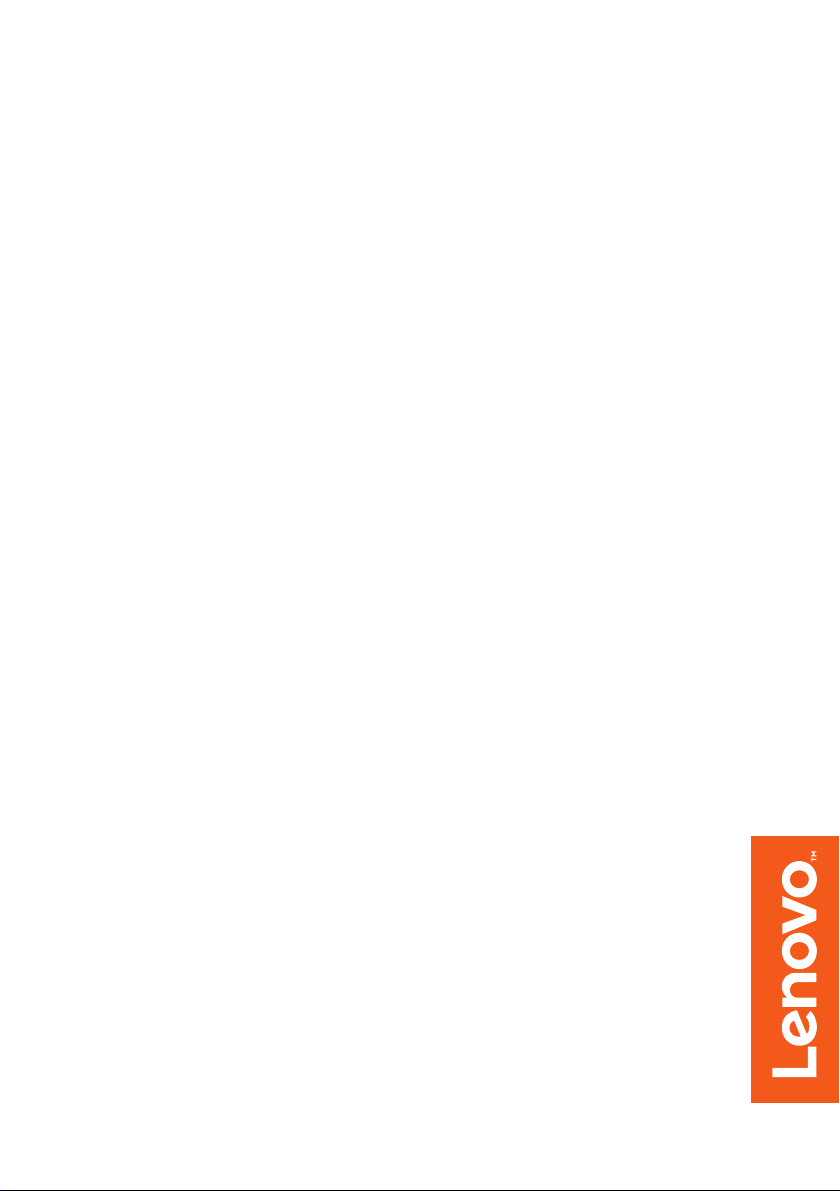
Lenovo ideapad 330
ideapad 330-14IKB
ideapad 330-15IKB
ideapad 330-14AST
ideapad 330-15AST
ideapad 330-15IKB Touch
Руководство пользователя
Перед использованием компьютера ознакомьтесь
азаниями по технике безопасности и важными
с ук
советами в прилаг
аемых руководствах.
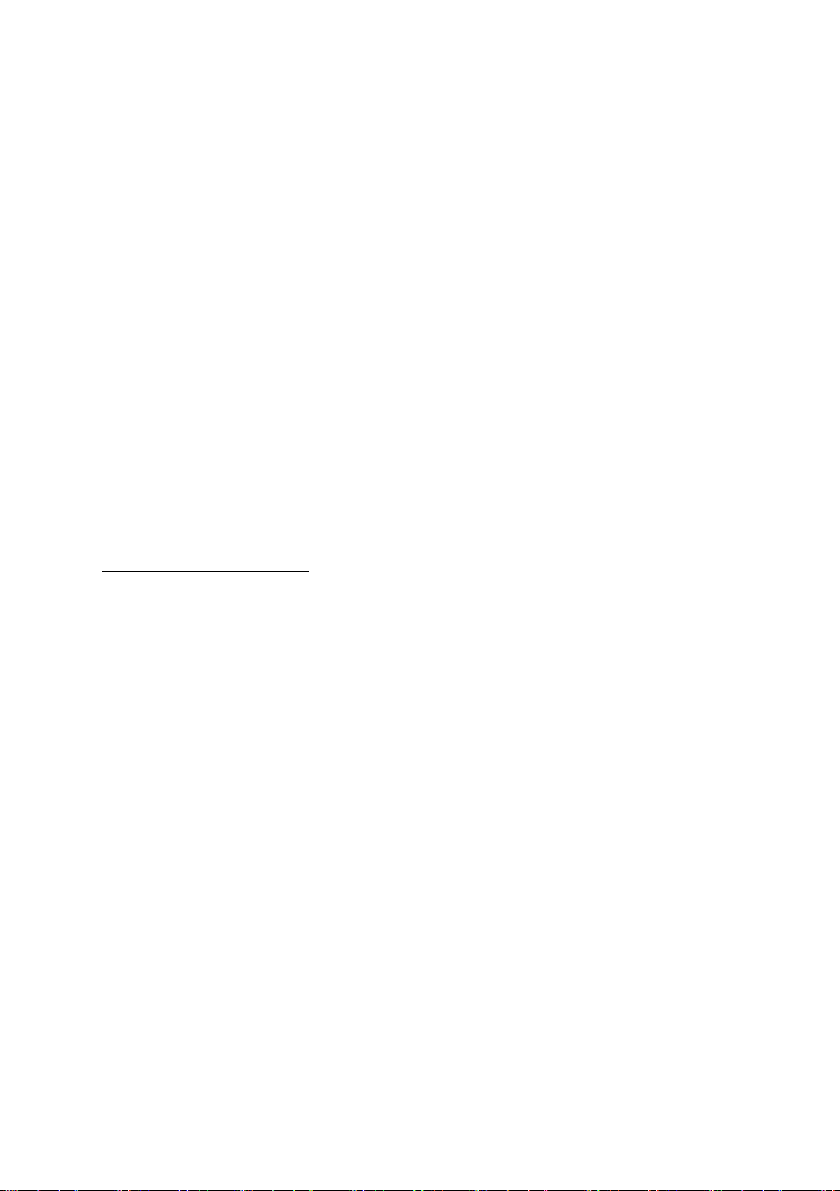
Примечания
• Перед использованием изделия обязательно прочитайте Руководство по технике
безопасности и общей информации Lenovo информации Lenovo.
• Нек
оторые инструкции в настоящем руководстве подразумевают, что
используется система Windows
®
10. При использовании другой операционной
системы Windows некоторые операции могут немного отличаться. При
использовании других операционных систем некоторые операции, возможно, к
вам не относятся.
• Функции, опис
анные в настоящем руководстве, одинаковы для большинства
моделей. Некоторые функции могут быть недоступны на Вашем компьютере или
на Вашем компьютере могут присутствовать функции, не описанные в данном
руководстве пользователя.
люстрации, используемые в данном руководстве, относятся к модели Lenovo
• Ил
ideapad 330-15IKB, если не указано иное.
• Вид из
делия может отличаться от иллюстраций, приведенных в данном
документе. Снимки экранов операционной системы приведены исключительно в
качестве примера. См. описание для определенного продукта.
Нормативно-правовые положения
• Дополнительные сведения см. в разделе Guides & Manuals на сайте
http://support.lenovo.com.
Первое из
дание (Январь 2018 г.)
© Lenovo, 2018 г.
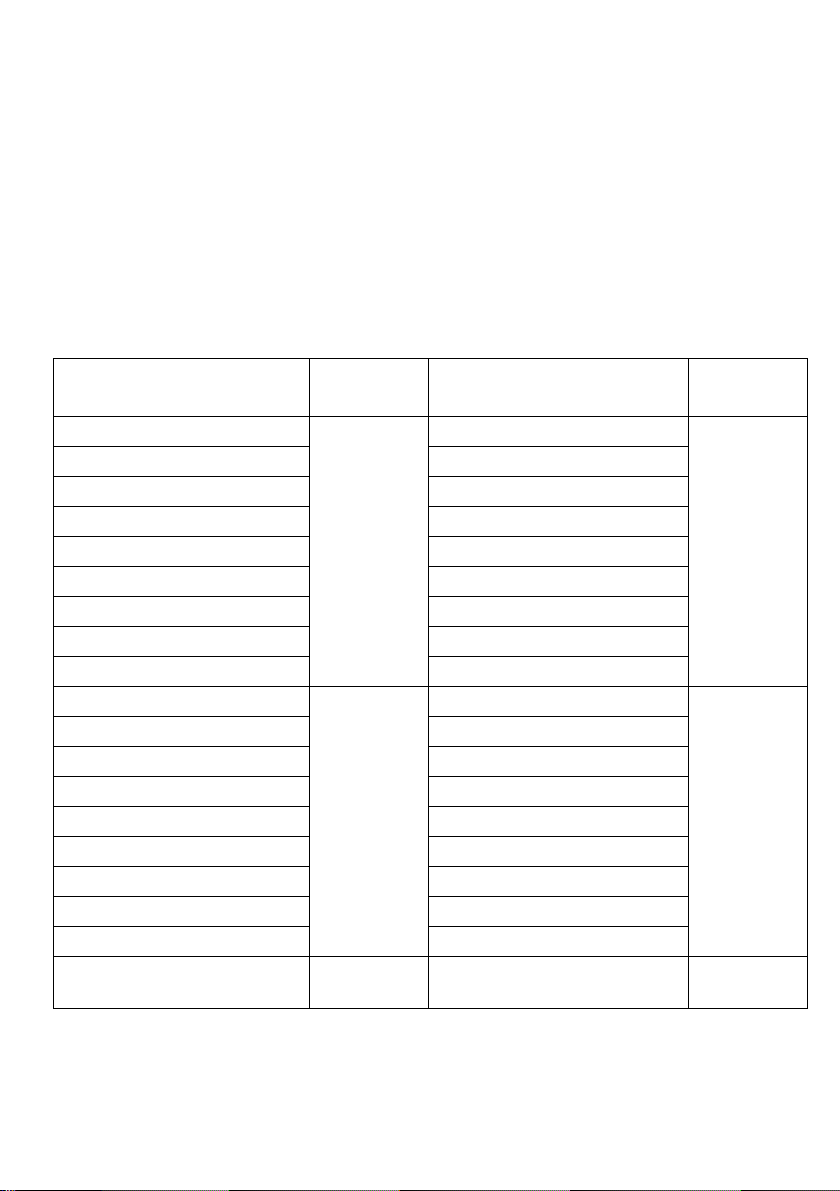
Lenovo
Руководство пользователя
Инструкции и техническая информация в этом руководстве относятся
дующим ноутбукам Lenovo, если не указано иное.
к сле
Название модели
Lenovo ideapad 330-14IKB
Lenovo ideapad 330-14IKB D Lenovo ideapad 330-14AST D
Lenovo ideapad 330-14IKB U Lenovo ideapad 330-14AST U
Lenovo ideapad 330E-14IKB D Lenovo ideapad 330E-14AST D
Lenovo ideapad 330E-14IKB U Lenovo ideapad 330E-14AST U
Lenovo ideapad 330H-14IKB Lenovo ideapad 330H-14AST
Lenovo ideapad 330L-14IKB Lenovo ideapad 330L-14AST
Lenovo ideapad 330E-14IKB Lenovo ideapad 330E-14AST
Lenovo ideapad 330R-14IKB Lenovo ideapad 330R-14AST
Lenovo ideapad 330-15IKB
Lenovo ideapad 330-15IKB U Lenovo ideapad 330-15AST D
Lenovo ideapad 330E-15IKB D Lenovo ideapad 330-15AST U
Lenovo ideapad 330-15IKB D Lenovo ideapad 330E-15AST D
Lenovo ideapad 330H-15IKB Lenovo ideapad 330E-15AST U
Lenovo ideapad 330L-15IKB Lenovo ideapad 330H-15AST
Lenovo ideapad 330E-15IKB Lenovo ideapad 330L-15AST
Lenovo ideapad 330R-15IKB Lenovo ideapad 330E-15AST
Lenovo ideapad 330E-15IKB U Lenovo ideapad 330R-15AST
Lenovo ideapad 330-15IKB Touch
Тип
компьютера
81DA
81G2
81FC (только
для
Бразилии)
81DC
81DE
81FE (тол
Бразилии)
81FD (только
Бразилии)
ько
для
для
81DH
81DJ
Название модели
Lenovo ideapad 330-14AST
Lenovo ideapad 330-15AST
Тип
компьютера
81D5
81D6
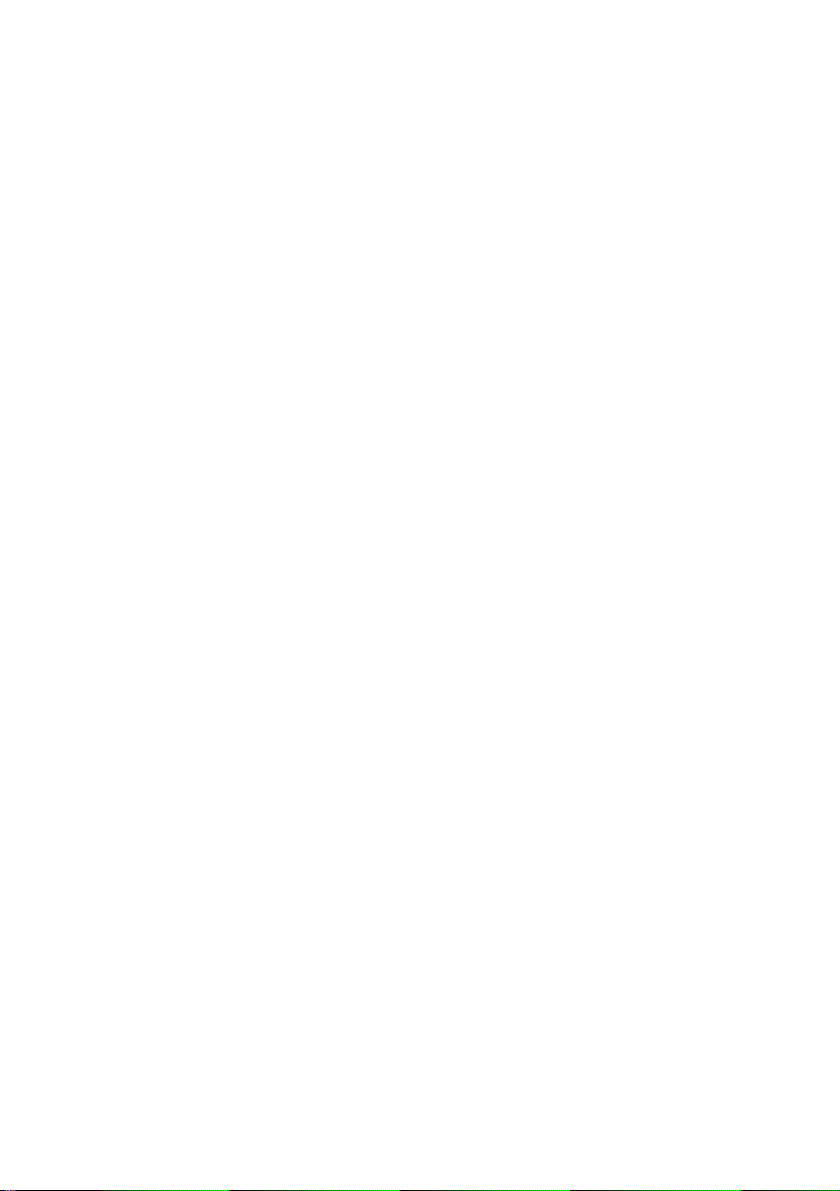
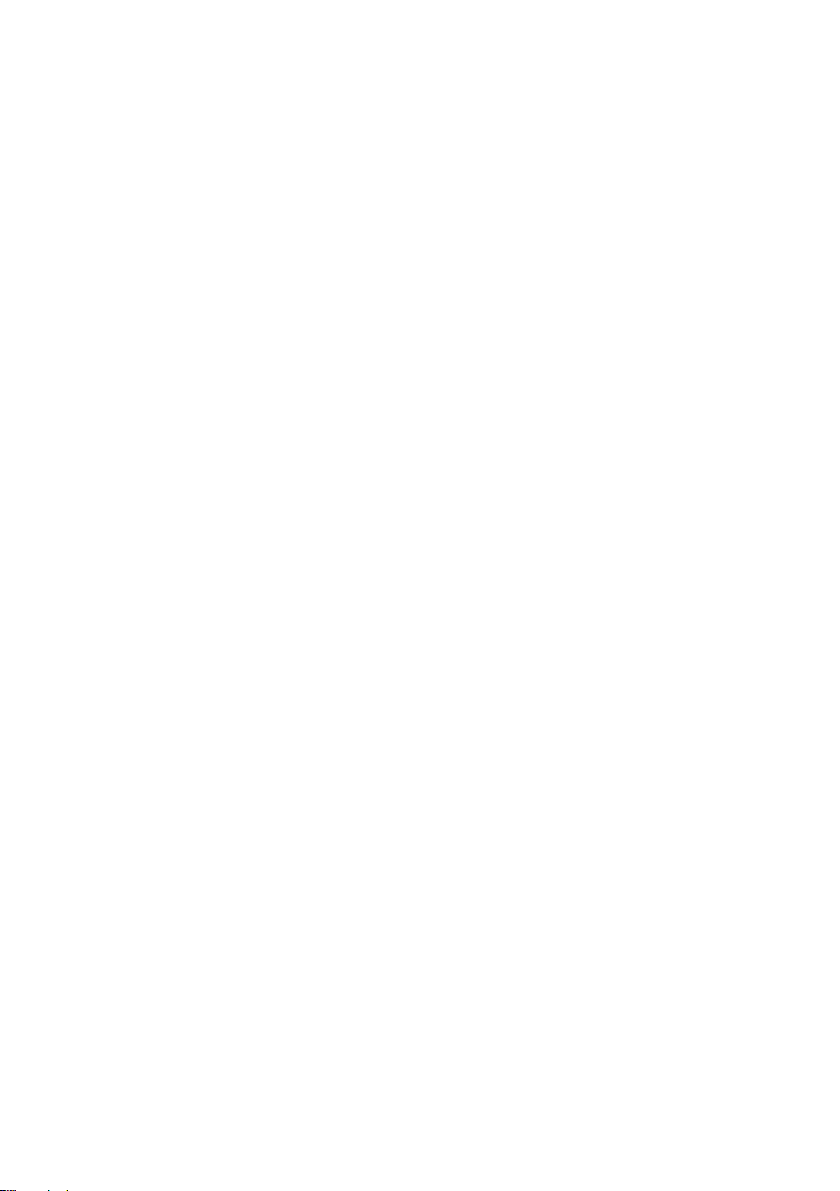
Содержание
Глава 1. Общий обзор компьютера ..................................................1
Вид сверху .................................................................................................................. 1
Вид слева ..................................................................................................................... 8
Вид справа ................................................................................................................ 12
Вид снизу .................................................................................................................. 15
Глава 2. Начало использования Windows 10 ................................ 16
Первая настройка операционной системы ............................................................ 16
Использование интерфейсов системы ................................................................... 16
Перевод в спящий режим или выключение
Подключение к беспроводной сети ........................................................................ 22
Получение справки в Windows ............................................................................... 23
Глава 3. Система восстановления ..................................................24
Push-button reset (Быстрый сброс параметров) ...................................................... 24
Глава 4. Устранение неполадок .......................................................27
Часто задаваемые вопросы ...................................................................................... 27
Устранение неполадок ............................................................................................. 29
Приложение A. Инструкции по узлам CRU .................................... 32
Замена оптического привода/жесткого диска (не все модели) ............................ 33
Товарные знаки ..................................................................................36
компьютера ..................................... 20
i
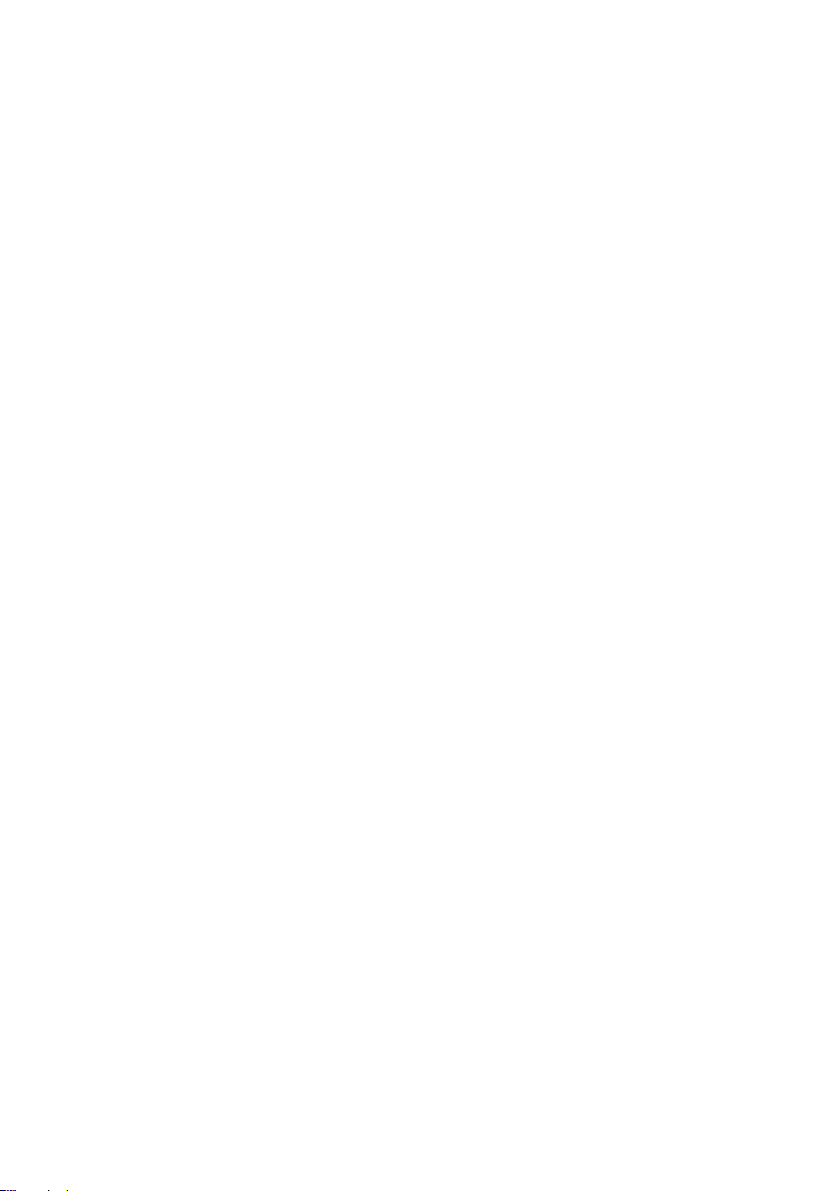
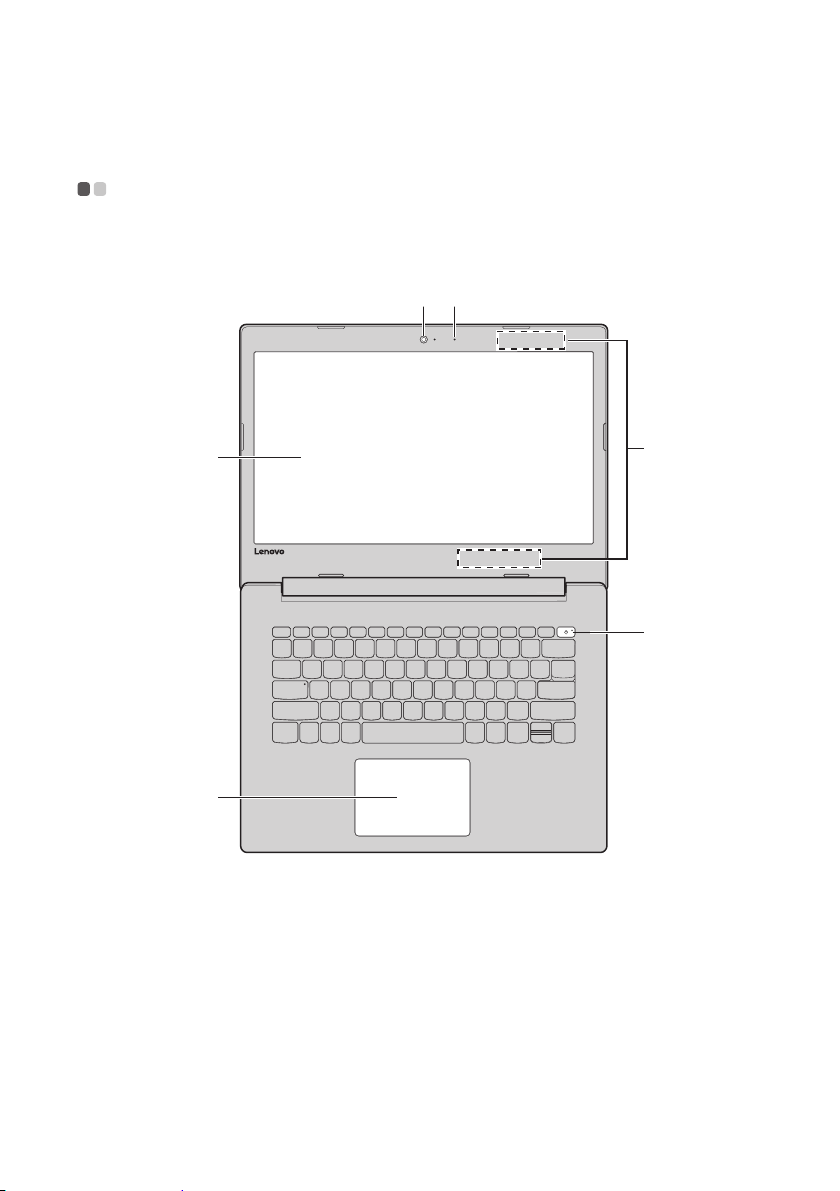
Глава 1. Общий обзор компьютера
c
f
a b
d
e
Вид сверху - - - - - - - - - - - - - - - - - - - - - - - - - - - - - - - - - - - - - - - - - - - - - - - - - - - - - - - - - - - - - - - - - - - -
Lenovo ideapad 330-14IKB / ideapad 330-14AST
1
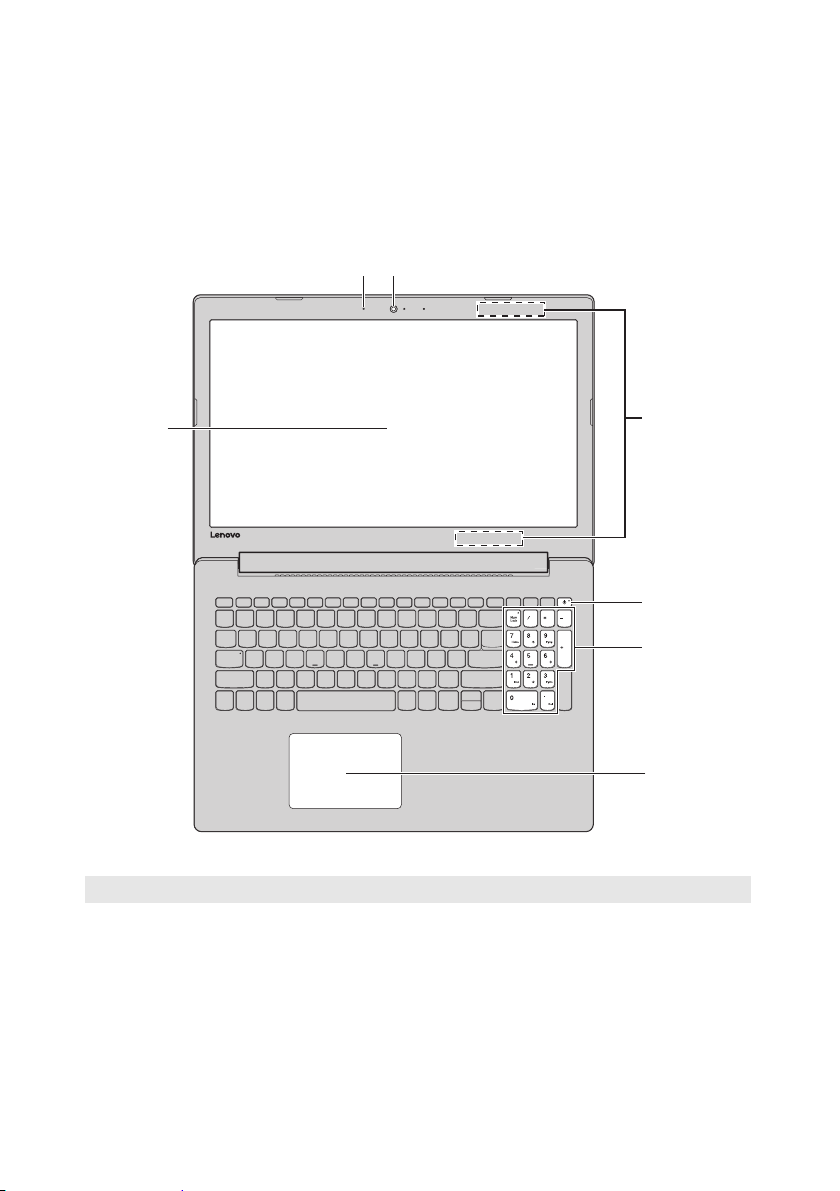
Глава 1. Общий обзор компьютера
c
g
ab
d
e
f
Lenovo
ideapad 330-15IKB / ideapad 330-15AST /
ideapad 330-15IKB Touch
Примечание. Пунктирной линией обозначены комп оненты, которые не видны снаружи.
Вним
2
ание!
• Не раскрыв
убедитесь, что между панелью дисплея и клавиатурой не осталось ручек или других
предметов. В противном случае панель дисплея может быть повреждена.
айте панель дисплея больше чем на 170 градусов. При закрытии панели дисплея
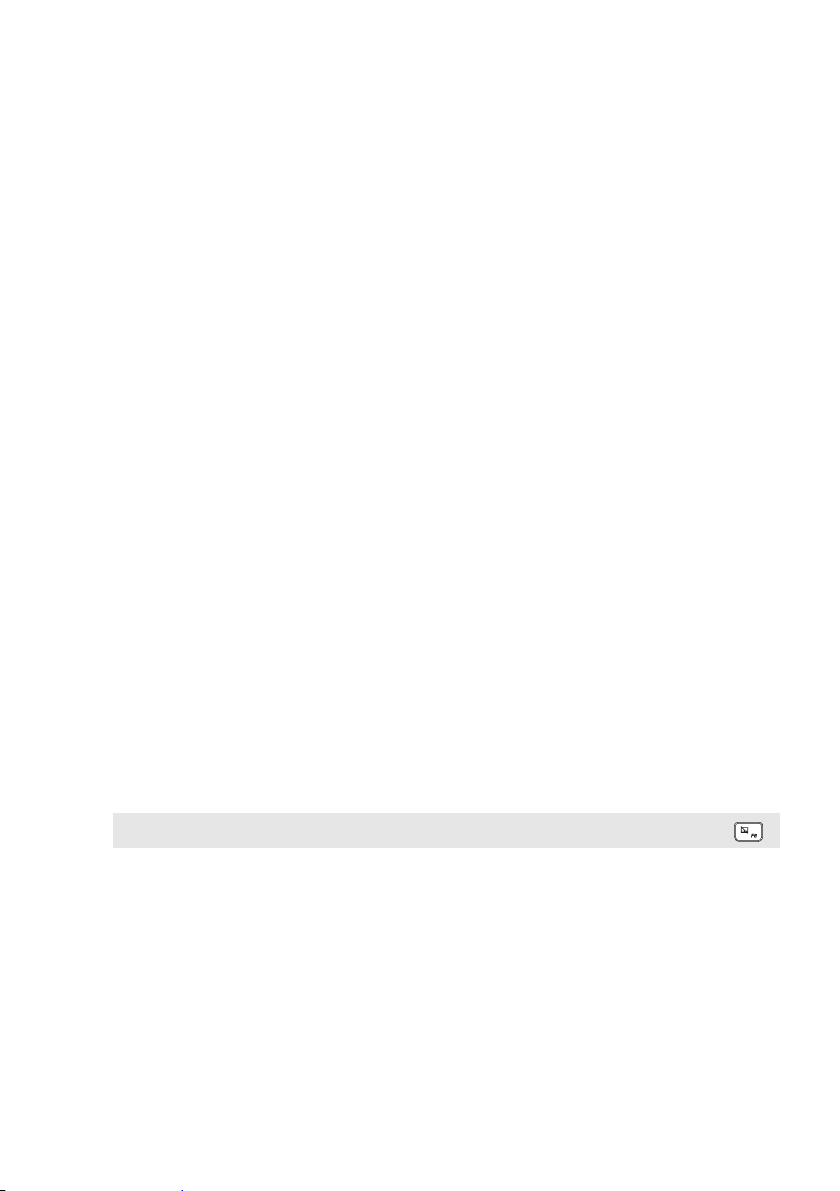
Глава 1. Общий обзор компьютера
a Встроенная
камера
b Встроенный
микрофон
c Дисплей
компьютера
d Антенны
беспроводной
ЛВС
e Кнопка питания
f Цифровая
клавиатура
g Сенсорный
экран
Камера предназначена для видеосвязи.
Используется для приема звука при проведении
видеоконференций, диктовке или записи звука.
ЖК-дисплей со светодиодной подсветкой обеспечивает
великолепное яркое изображение.
Подключите адаптер беспроводной ЛВС для отправки и
получения радиосигналов.
Нажмите эту кнопку для включения/выключения
компьютера.
Когда ко
удерживайте ее дольше 1 секунды, чтобы перевести
компьютер в спящий режим, или дольше 4 секунд, чтобы
выключить компьютер.
Для получения дополнительной информации см.
«Использование клавиатуры» на стр. 4.
Сенсорный экран работает как стандартная мышь.
Сенсорный эк
компьютера проведите пальцем по сенсорному экрану в
нужном направлении.
Кнопки с
сенсорного экрана работают так же, как левая и правая
кнопки стандартной мыши.
мпьютер включен, нажмите эту кнопку и
ран: Для перемещения указателя по экрану
енсорного экрана: Левая и правая кнопки
Примечание. Для включения и отключения сенсорнойпанели используйте клавишу F6 ( ).
3
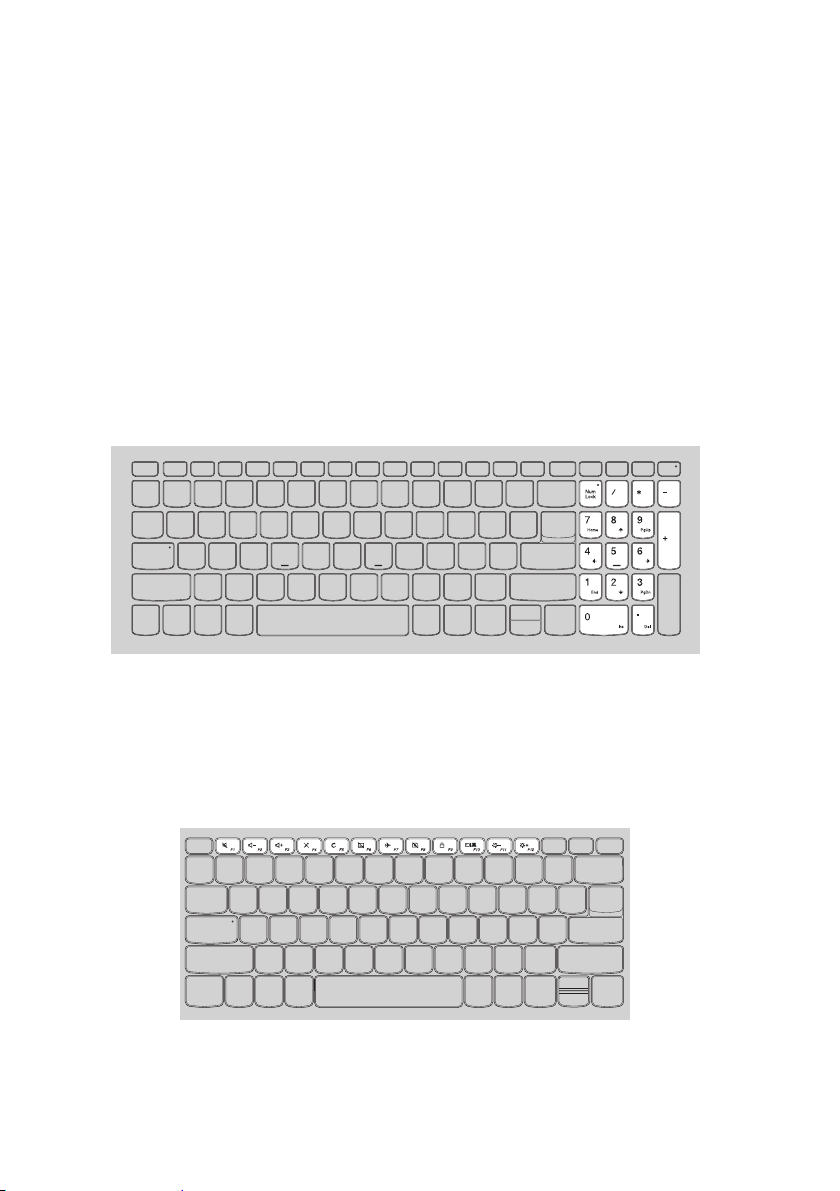
Глава 1. Общий обзор компьютера
Испо
льзование клавиатуры
На компьютер е имеются цифровые и функциональные клавиши, а также
цифровая клавишная панель, встроенные в клавиатуру.
Цифровая клавиатура
Lenovo ideapad 330-15IKB / ideapad 330-15AST / ideapad 330-15IKB
ouch
T
Клавиатура оснащена отдельной цифровой клавишной панелью. Чтобы
включить или выключить ее, нажмите клавишу Num Lock.
“Горячие” клавиши
“Горяч и е ” клавиши обеспечивают возможность быстрого доступа к
соответствующим настройкам системы.
Lenovo ideapad 330-14IKB / ideapad 330-14AST
4
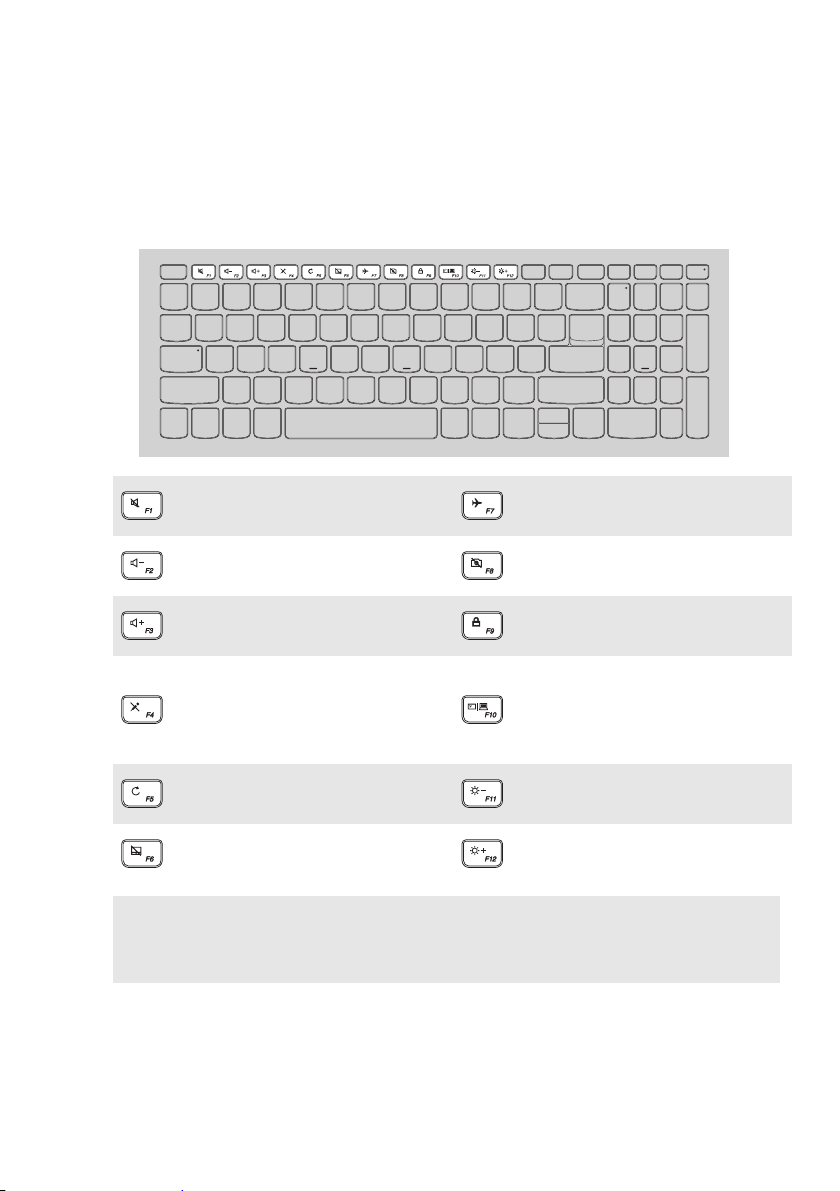
Глава 1. Общий обзор компьютера
Lenovo ideapad 330-15IKB / ideapad 330-15AST /
ideapad 330-15IKB Touch
Отключение/включение
звука.
Уменьшение уровня
громкости.
Увеличение уровня
громкости.
Включение/выключение
режима полета.
Включение/отключение
камеры.
Блокировка/разблокировка
ЖК-экрана.
Включение внешнего
Включение/отключение
микрофона.
проектора или
переключение на внешний
дисплей.
Обновление страницы.
Включение/отключение
сенсорного экрана.
Примечание. При переключении параметра Hotkey Mode (Режим горячих клавиш) со
значения Enabled (Включен) на значение Disabled (Выключен) в программе
настройки BIOS потребуется нажать клавишу Fn в сочетании с
соответствующей горячей клавишей.
Уменьшение яркости
дисплея.
Увеличение яркости
дисплея.
5
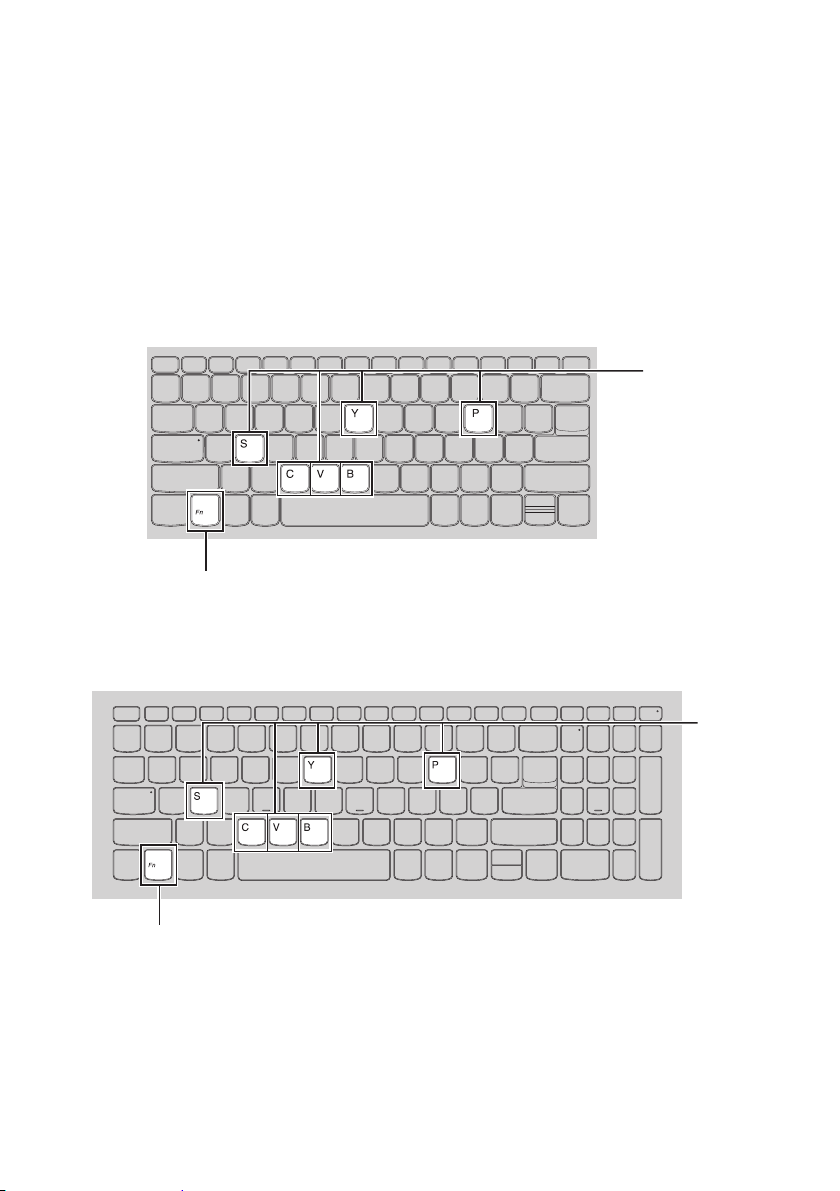
Глава 1. Общий обзор компьютера
a
b
a
b
Сочетания функциональных клавиш
С помощью функциональных клавиш можно мгновенно переключать рабочие
функции. Чтобы использовать эту функцию, нажмите и удерживайте клавишу
Fn a; затем нажмите одну из функциональных клавиш b.
Lenovo ideapad 330-14IKB / ideapad 330-14AST
Lenovo ideapad 330-15IKB / ideapad 330-15AST /
ideapad 330-15IKB Touch
6
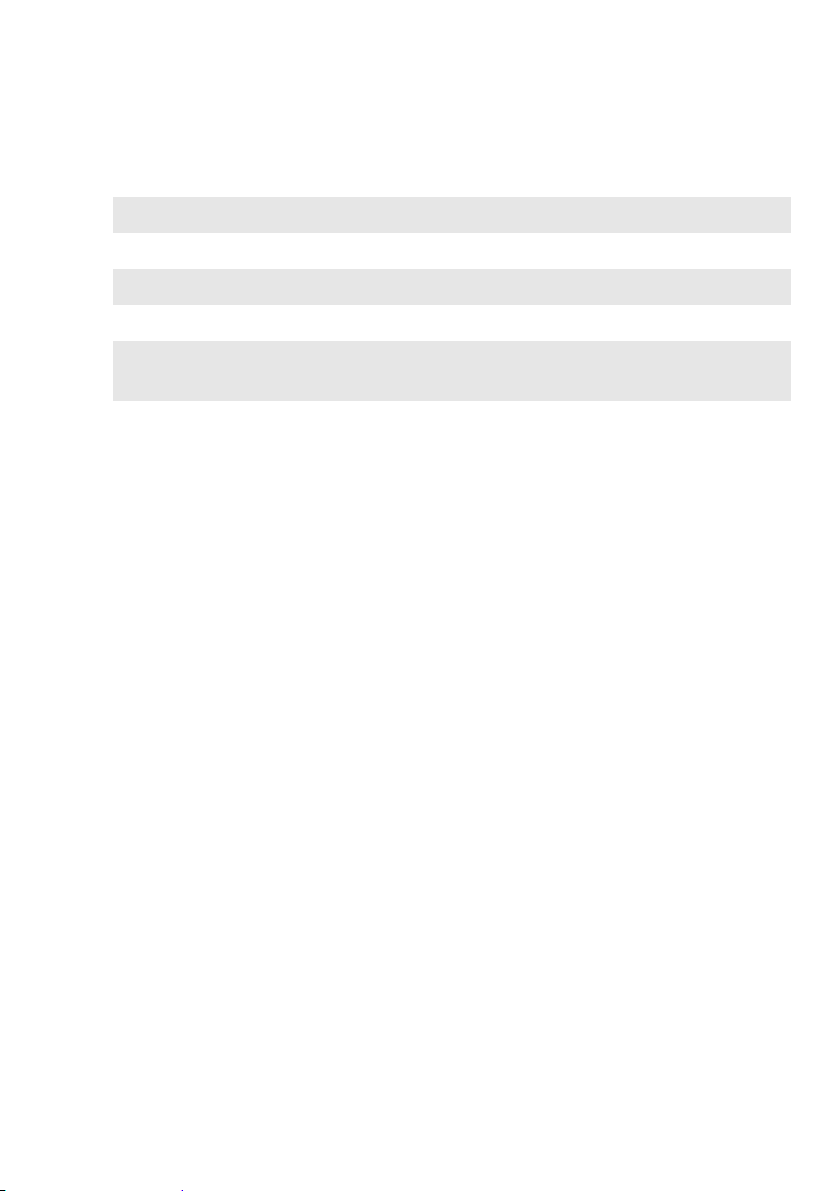
Глава 1. Общий обзор компьютера
Ниже описано назначение всех функциональных клавиш.
Fn + B: Активация функции прерывания.
Fn + P:
Fn + C: Включение/выключение функции scroll lock.
Fn + Y:
Fn + S + V:
Активация функции паузы.
Активация системного запроса.
перевод аккумулятора в режим
транспортировки.
7
